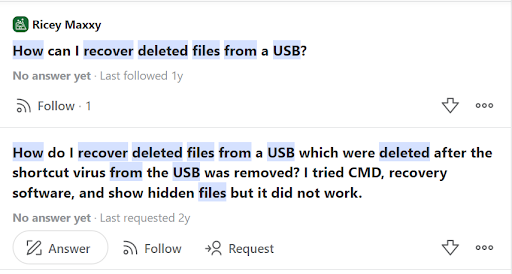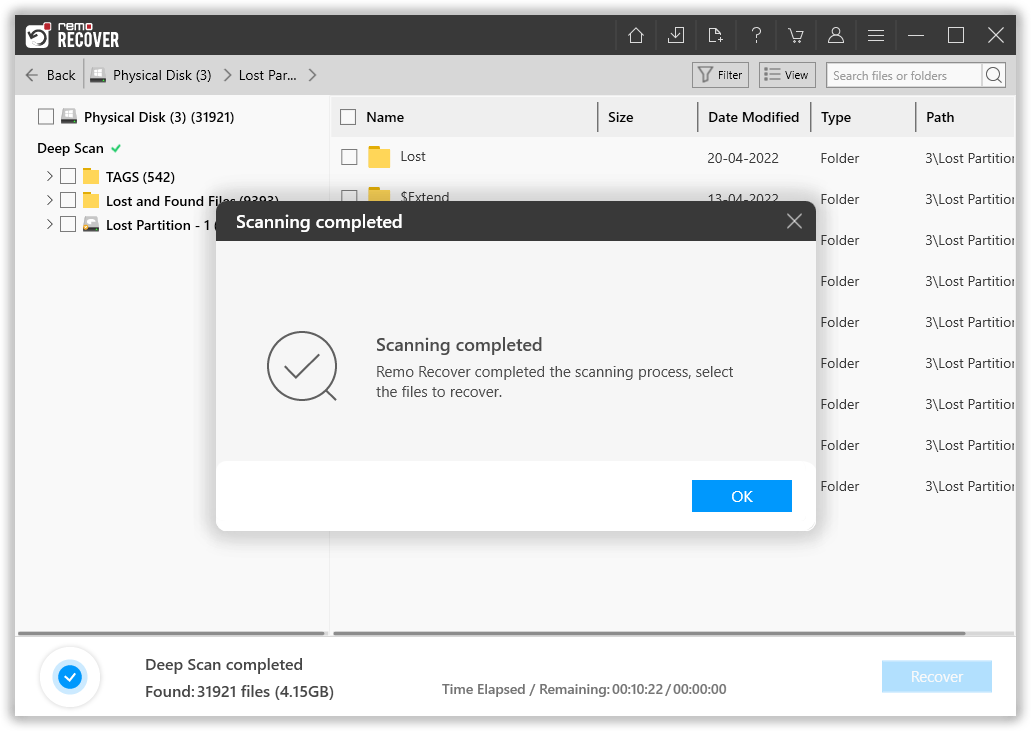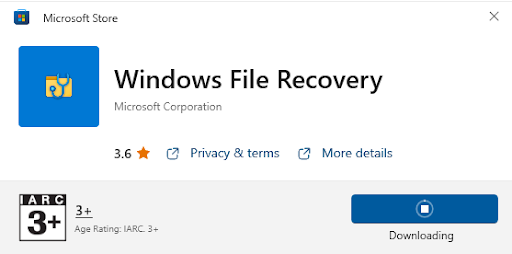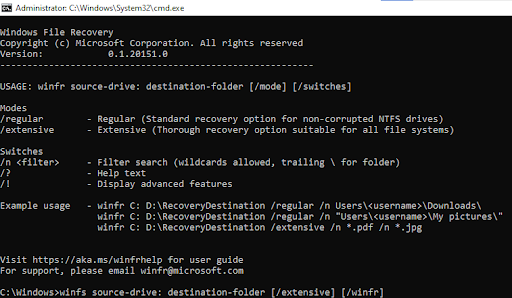Las unidades USB o Pen, también conocidas como tarjetas de memoria y memorias USB, son dispositivos de almacenamiento para muchos usuarios que, de vez en cuando, transfieren datos entre dispositivos. Las unidades USB son compactas y resultan útiles como una forma más segura de almacenar, mover y realizar copias de seguridad de archivos importantes.
Tabla de contenido:
- ¿Qué sucede cuando elimina archivos o carpetas de su unidad flash USB?
- ¿Puede recuperar archivos borrados permanentemente de la unidad flash?
- ¿Cómo recuperar archivos borrados de una memoria flash?
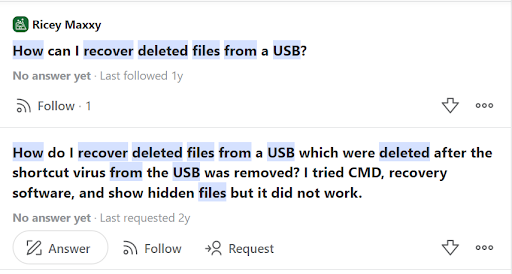
Source: Quora
¿Qué sucede cuando elimina un archivo de una unidad flash USB?
Por lo general, cuando elimina cualquier archivo o carpeta de su computadora, puede recuperar archivos de la papelera de reciclaje en Windows o Papelera si usa Mac. Sin embargo, este no es el mismo caso con las unidades flash USB. Cuando elimina archivos de forma permanente de cualquier unidad USB, los archivos no se borrarán inmediatamente de la tarjeta de memoria. El espacio se marcará como listo para sobrescribirse y los datos se ocultarán a los usuarios.
Ahora puede que tengas curiosidad por saber donde la ubicación de la papelera de reciclaje en el USB unidad es? La mayoría de los dispositivos de almacenamiento externo no están configurados para tener una papelera de reciclaje. Si su unidad flash USB no está configurada para tener un contenedor, la recuperación de archivos eliminados permanentemente se vuelve imposible si no está utilizando un software de recuperación de datos.
¿Cómo ubicar la papelera de reciclaje en la unidad USB?
Encontrar la Papelera de reciclaje en una unidad USB o Pendrive nunca es difícil porque tiene su propia Papelera de reciclaje. Sin embargo, dependiendo de su sistema de archivos y la versión de Windows que esté utilizando, la Papelera de reciclaje en un dispositivo USB tiene varios nombres como:
- En los sistemas de archivos FAT, es \RECYCLED.
- En los sistemas de archivos NTFS, es \RECYCLER (excluding Windows Vista).
- En los sistemas de archivos NTFS en Windows Vista, es \$Recycle.Bin.
Nota: Si estás buscando cómo localice la papelera de reciclaje en el disco duro externo entonces consulte este artículo.
¿Se pueden Recuperar Carpeta Borrada Pendrive?
La respuesta corta es sí". puede recuperar carpeta borrada pendrive. Solo asegúrese de no usar la misma unidad para almacenar informacion nuevos. La sobrescritura de datos hace imposible la recuperación de archivos.
Le recomendamos encarecidamente que deje de utilizar la unidad inmediatamente.
Sin desperdiciar más, saltemos directamente y comencemos el proceso de recuperación de datos.
La forma más recomendada y segura de recuperar archivos borrados de memoria USB es utilizar un software profesional de recuperación de archivos. Como se mencionó anteriormente, el software profesional de recuperación de archivos puede ayudarlo a recuperar sus archivos eliminados de una unidad flash USB. Sin embargo, elegir el software adecuado para recuperar archivos borrados o perdidos puede ser complicado.
Le recomendamos que utilice una herramienta altamente confiable probada por millones de usuarios en todo el mundo y aprobada por expertos como Remo Software de recuperación de unidad USB.
3 formas seguras de recuperar archivos borrados de memoria USB
Los archivos borrados accidentalmente de las unidades flash USB se pueden recuperar de las siguientes maneras.
Método 1: Como recuperar carpetas de un pendrive?
Remo Recuperar es una poderosa herramienta que puede ayudarlo a recuperar archivos perdidos de cualquier pen drive. La herramienta está construida con robustos algoritmos de escaneo dual que están diseñados para realizar un escaneo profundo de nivel sector por sector para identificar y recuperar más de 500 tipos de archivos que fueron eliminados, perdidos o incluso formateados. La opción Vista previa le permite obtener una vista previa de los archivos recuperados para que sepa qué archivos se han recuperado. Disponible en plataformas Windows y Mac con asistencia técnica gratuita las 24 horas, los 7 días de la semana. La herramienta está disponible de forma gratuita para probar, ¡pague solo cuando esté completamente satisfecho con la herramienta!
¿Que estas esperando? Presiona el botón de descarga ahora!!!

Source: TrustPilot
Descargar Ahora Para Windows Descargar AhoraPara Mac
La herramienta está diseñada para funcionar perfectamente en varias marcas de pen drives como Lexar, Kingston, SanDisk, LaCie, Transcend, HP, Sony y muchas más. Además, esta herramienta también es compatible con todos los sistemas de archivos como APFS, ExFAT, NTFS, HFS+ y otros.
Como recuperar archivos borrados de flash memory?
Paso 1: Descargue e instale Remo Recover en su sistema Windows o Mac y conecte el USB Drive desde donde desea recuperar los archivos eliminados.
Paso 2: Haga clic en el icono Remo Recover en la pantalla principal de su sistema. La herramienta mostrará una lista de unidades y carpetas desde las que puede recuperar archivos. Si no encontró la unidad flash conectada, haga clic en el Can’t find the drive? Opción.

Paso 3: Esto escanea a fondo y enumera todas las unidades conectadas que están conectadas al sistema. Seleccione la unidad y pulse el Scan botón para iniciar el proceso de exploración de la unidad.

Paso 4: La herramienta comienza a escanear la unidad para recuperar datos. Hacer uso de la Dynamic Recovery View opción que le permite ver y recuperar archivos incluso cuando el análisis aún está en curso.
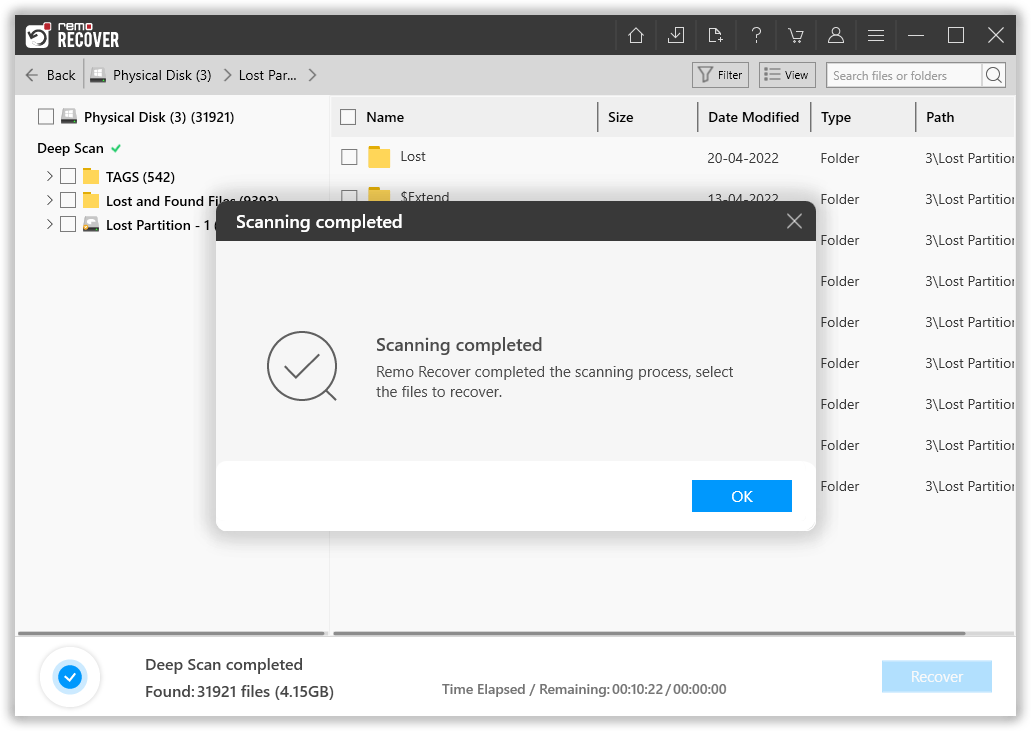
Paso 5: Quick scan se completará en poco tiempo, luego el software ingresará automáticamente al modo de escaneo profundo, donde se llevará a cabo un escaneo a nivel de sector para recuperar archivos de unidades flash. Una vez que se completa todo el escaneo, se realiza un list of all recovered files aparecerá en su pantalla.

Paso 6: Hacer uso de la Advanced Filter opción para ordenar los archivos según los tipos de archivo. Por ejemplo: si desea recuperar fotos borradas de una memoria USB, seleccione el Images opción de la lista Tipo de archivo.

Paso 7: Haga doble clic en cualquier archivo para echarle un vistazo rápido.

Paso 8: Cuando esté completamente satisfecho con el proceso de recuperación de datos. Selecciona el files que desea recuperar, haga clic en el Recover botón y seleccione un location donde desea guardar los archivos recuperados, y presione el botón OK botón para iniciar el proceso de guardado de datos.
Método 2: Programa para recuperar carpetas borradas de usb gratis usando versiones anteriores
Las versiones anteriores son una de las grandes características de las computadoras con Windows. Esta característica es útil en tiempos de pérdida de datos. Siga el método mencionado a continuación para recuperar carpetas borradas usb.
- Conecte la unidad USB a la computadora
- Abierto File Explorer, clic derecho en This PC, y seleccione Properties
- Vaya a Previous versions , busque las opciones de recuperación disponibles y elija una.

- Al seleccionar la versión, haga clic en Restore para restaurar todos los archivos perdidos de la unidad USB
Si no ha habilitado la opción Versiones anteriores o por alguna razón, el método mencionado anteriormente no funcionó. Luego prueba el siguiente método.
Método 3: Como recuperar archivos borrados de una memoria usb gratis usando el símbolo del sistema?
Para recuperar archivos perdidos de la memoria USB, siga los pasos mencionados a continuación. El siguiente método implica hacer uso del comando attrib en el símbolo del sistema. Asegúrese de que todos y cada uno de los pasos se implementen en consecuencia para recuperar datos inaccesibles.
- Abierto Run caja de búsqueda presionando Windows plus R luego escribe cmd
- Ahora, escribe chkdsk H: /f y haga clic Enter (H con la letra de unidad de la unidad flash USB).
- Pulsar siguiente Y y haga clic en Enter
- Ahora escriba la letra de la unidad flash USB nuevamente en este caso es H y haga clic en Enter
- Finalmente escriba el siguiente comando attrib- ATTRIB -H -R -S /S /D "drive letter":*.* y haga clic en Enter
- Después de completar el proceso, vea si ha recuperado con éxito los archivos eliminados de su unidad flash USB
- Los archivos encontrados después del proceso anterior se pueden usar agregando extensiones al final.
Method 4: Como recuperar una carpeta borrada de un pendrive utilizando la herramienta de recuperación de archivos de Windows
Utilice el programa de recuperación de archivos de Windows, si no puede encontrar los archivos en su copia de seguridad. Microsoft presentó el programa de recuperación de archivos de Windows de código abierto. Esta herramienta es compatible con Windows 10 y la versión superior.
- Descargar e instalar Windows File Recovery tool en su sistema operativo Windows 10 u 11.
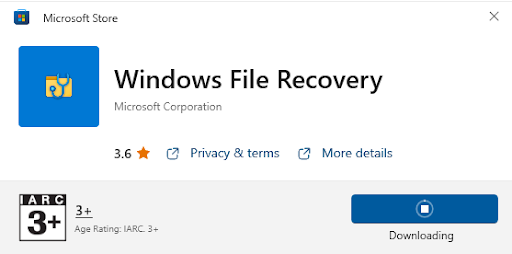
- Abra la herramienta y en la ventana de la línea de comando escribawinfr source-drive: destination-drive: [/mode] [/switches] y golpearEnter.
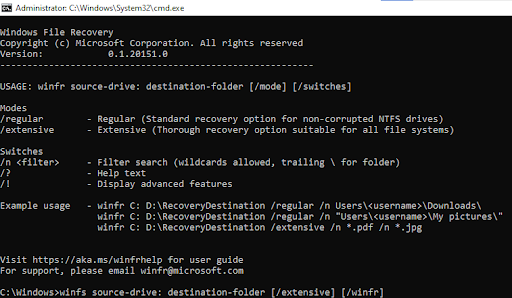
Aunque la herramienta de recuperación de archivos de Windows de Microsoft es una herramienta de recuperación de archivos de código abierto, tiene algunas restricciones. Solo puede recuperar archivos borrados o perdidos; no puede recuperar archivos perdidos como resultado de situaciones complejas de pérdida de datos como formateo, corrupción, etc.
En caso de que no hayas podido recuperar archivos borrados usb entonces le recomendamos que utilice la herramienta de recuperación USB de Remo.